I denne vejledning lærer du, hvordan du effektivt bruger Gradueringsfilteret i Lightroom Classic CC til at redigere bestemte områder af dine fotos målrettet. Gradueringsværktøjet giver dig mulighed for at foretage justeringer, der kun påvirker udvalgte dele af billedet. Dette kan hjælpe med at fokusere beskuerens opmærksomhed og optimere det samlede billede uden at skulle bruge overdrevne redigeringsteknikker.
Vigtigste erkendelser
Gradueringsfilteret er et kraftfuldt redskab til at foretage specifikke justeringer i dine billeder. Du kan bruge det til at ændre eksponeringen, tilføje farver og fremhæve eller dæmpe områder målrettet. Dette værktøj giver den fleksibilitet, du har brug for, for at tage dine fotos til næste niveau.
Trin-for-trin-guide
Begynd med at åbne billedet i Lightroom, som du gerne vil redigere. I vores eksempel bruger vi et foto af en skotsk vandfald.

Gå derefter til valg af gradueringsfilter. Du finder værktøjet i højre sidebjælke, ofte symboliseret ved et gradueringsikon. Klik for at aktivere det.
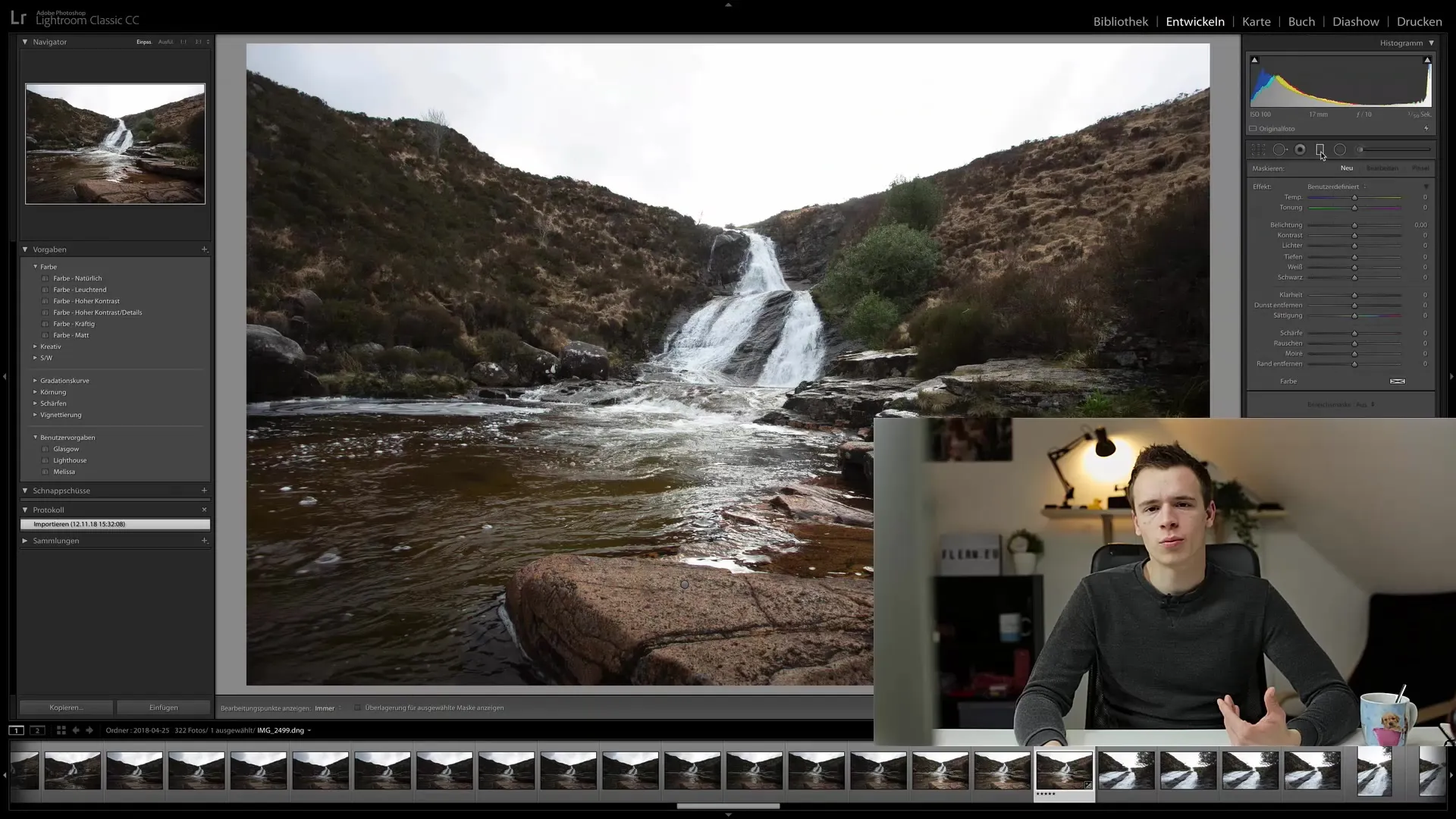
Nu vil du se, at din mus markør ændrer sig til et kryds. Klik og træk fra et punkt i dit billede opad for at oprette en graduel effekt. I starten vil du ikke se ændringer, da der endnu ikke er foretaget nogen indstillinger.
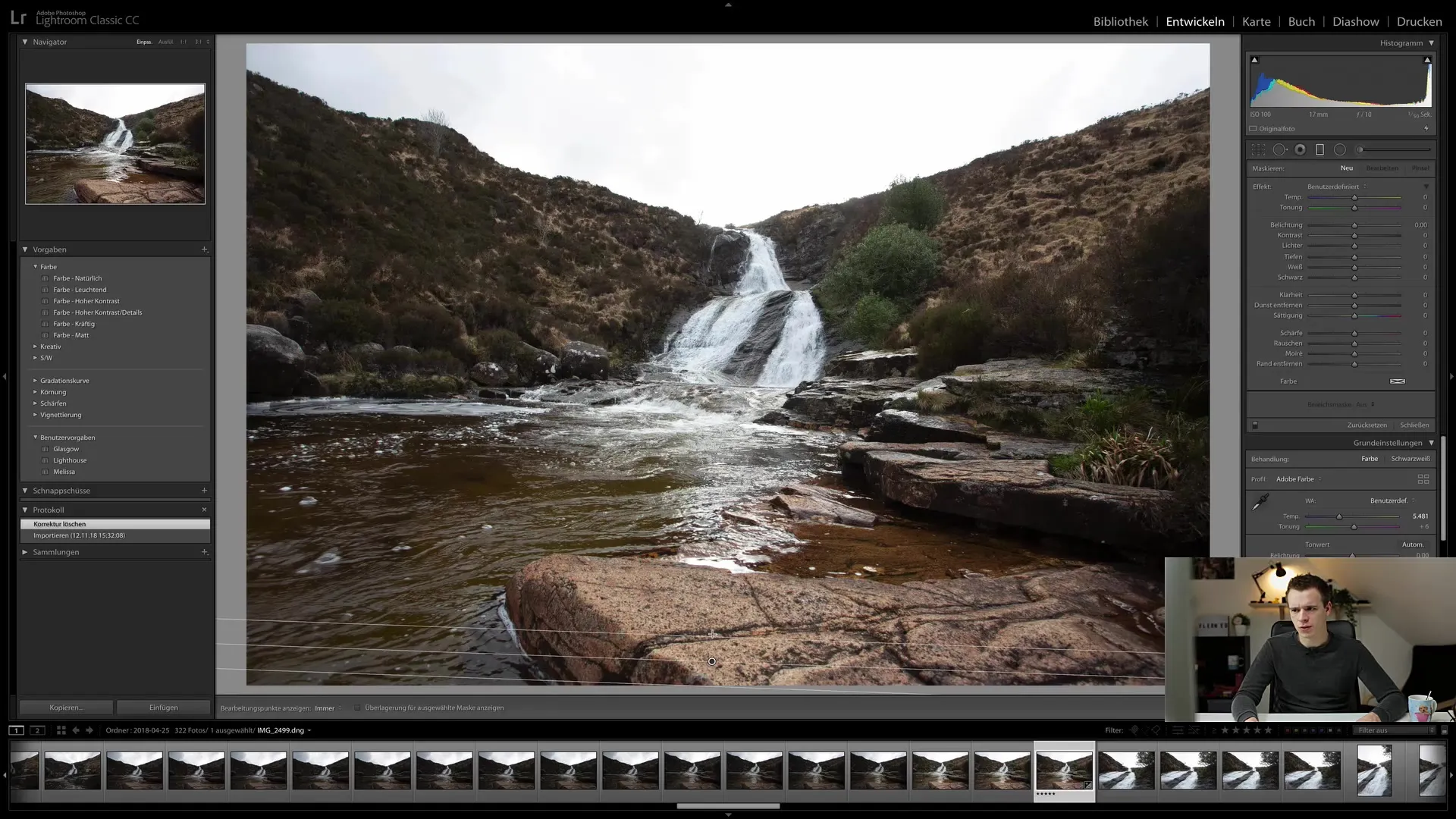
For at se, hvor gradueringslinjen er placeret, kan det være nyttigt at mindske eksponeringen. Træk eksponeringsregulatoren ned, så du tydeligt kan se, hvordan gradueringsfilteret påvirker dit billede. Denne ekstreme justering hjælper med at se gradueringsændringen tydeligt.
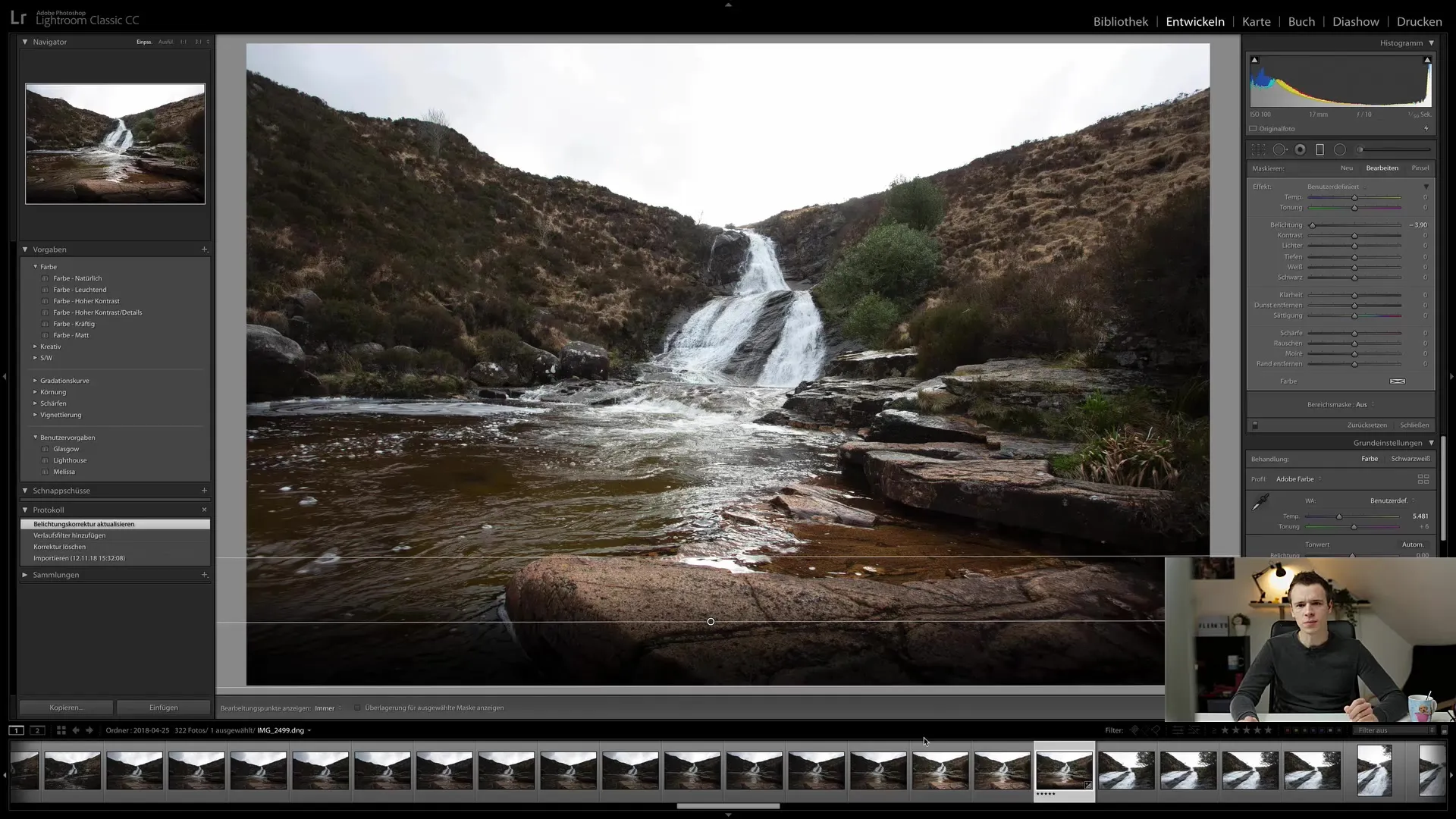
Du kan også aktivere indstillingen "Vis overlay for valgt maske" for at se, hvordan gradueringsfilteret påvirker de forskellige områder af billedet. Du vil bemærke, at alt under gradueringsfilteret bliver mørkere, mens det øverste område er mindre påvirket af det.
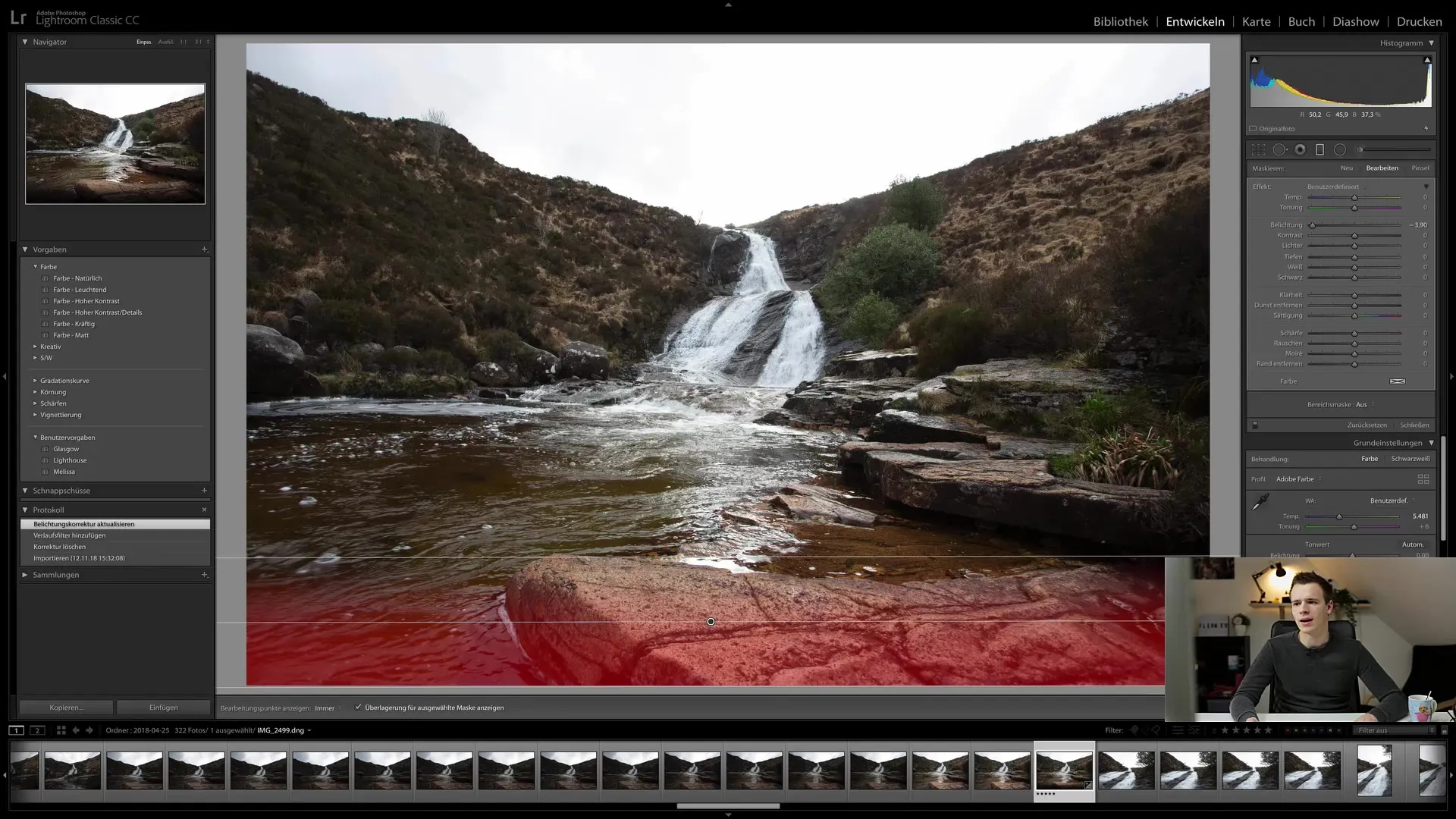
Med de ydre linjer på gradueringsfilteret kan du justere styrken af effekten. Træk linjerne op eller ned for at gøre gradueringsfilteret blødere eller hårdere. Dette er særligt nyttigt, hvis du ønsker at skabe en naturlig overgang.
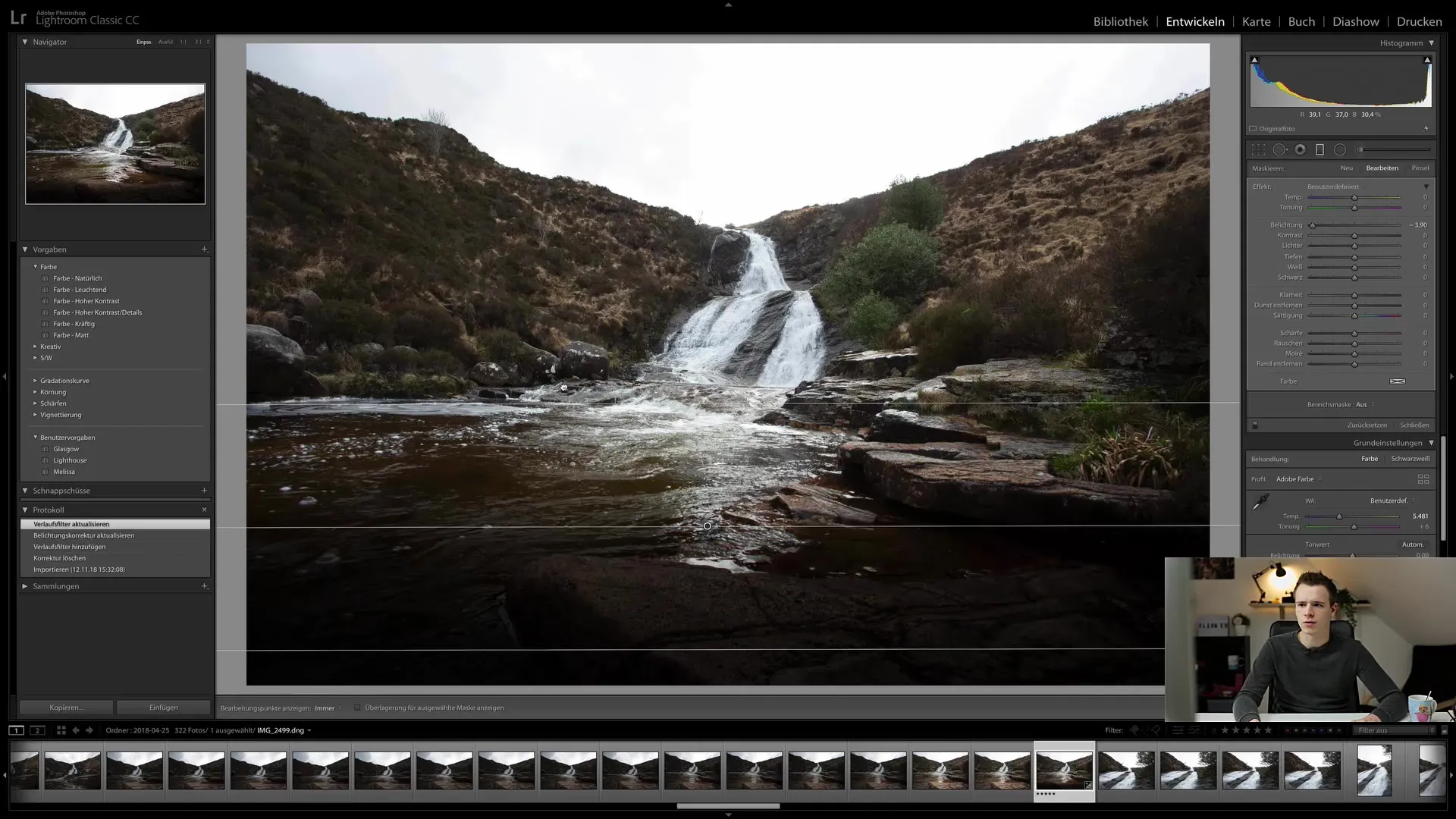
Hvis du gerne vil ændre positionen på gradueringsfilteret, kan du blot trække det. Bemærk hvordan det nederste område bliver mørkere, mens det øverste forbliver uændret.
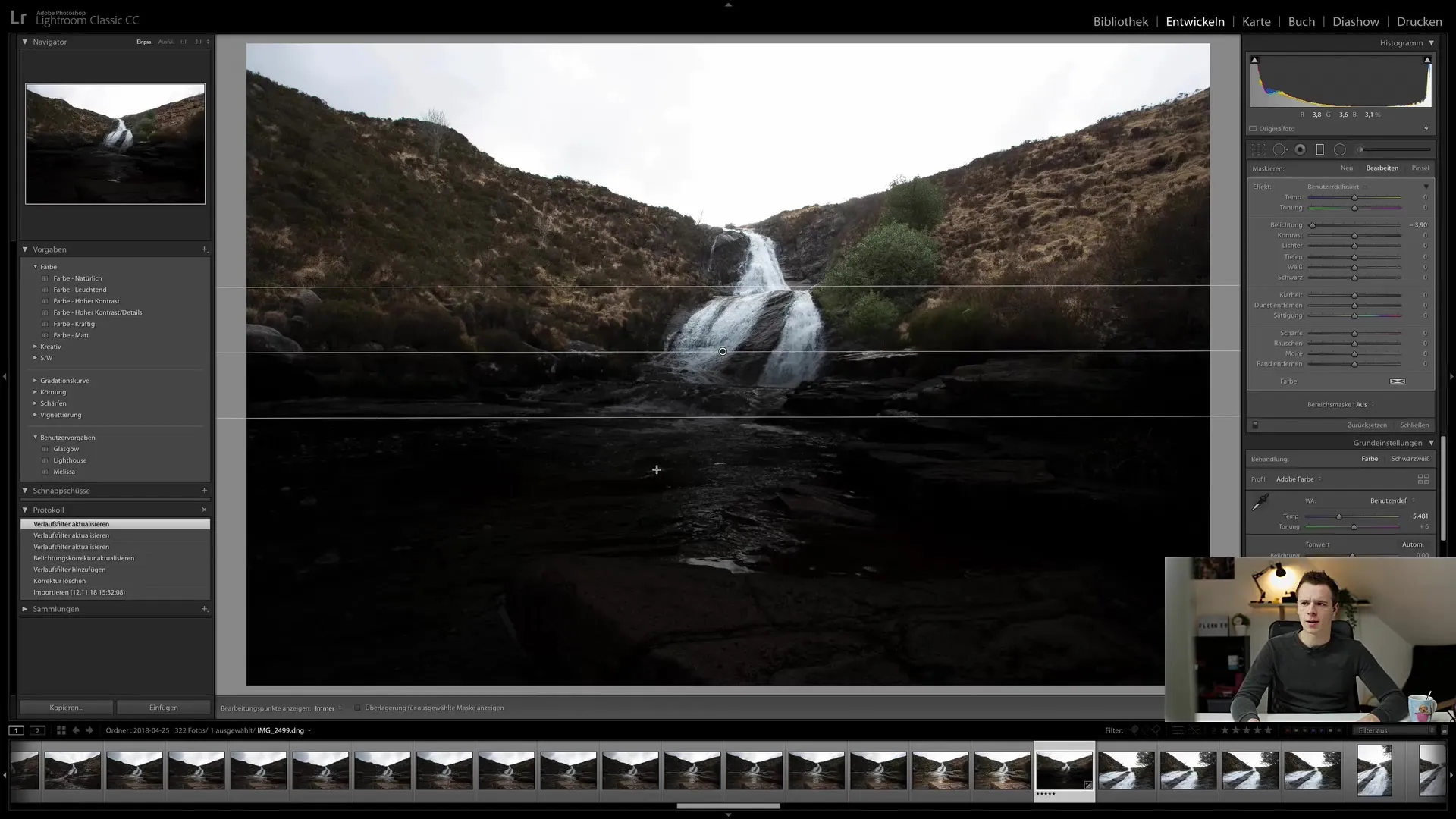
En anden vigtig funktion er evnen til at dreje gradueringsfilteret. Placer din markør på den midterste linje og træk den til venstre eller højre for at dreje gradueringen. Denne mulighed giver dig mere kontrol over effekten af filteret i dit billede.
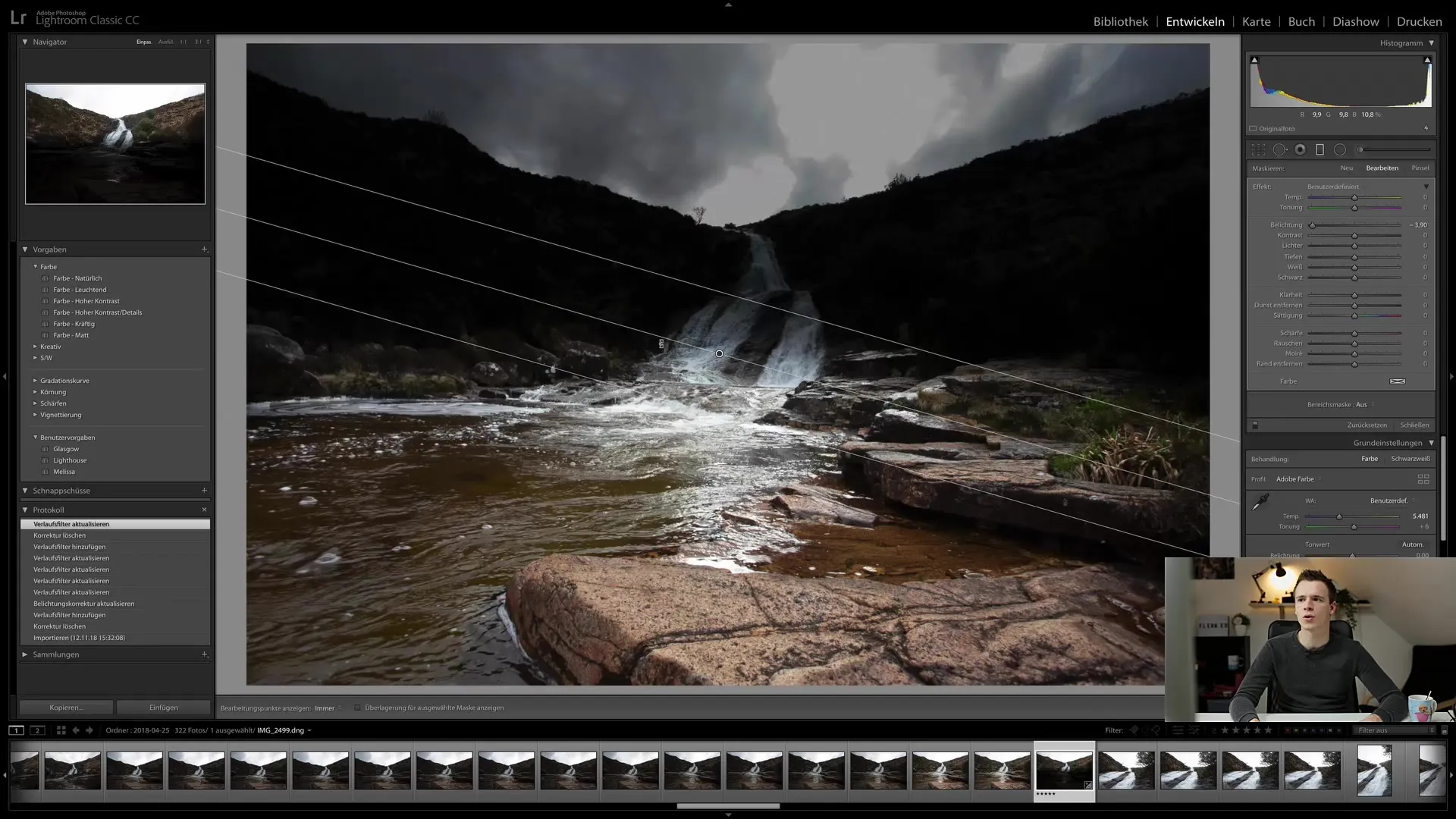
For at formindske nedre del af billedet, træk gradueringsfilteret en smule op, cirka sådan. Selvfølgelig kan du finjustere intensiteten af justeringen ved at bruge de forskellige reguleringsmuligheder for eksponering, lys, kontrast og mere.
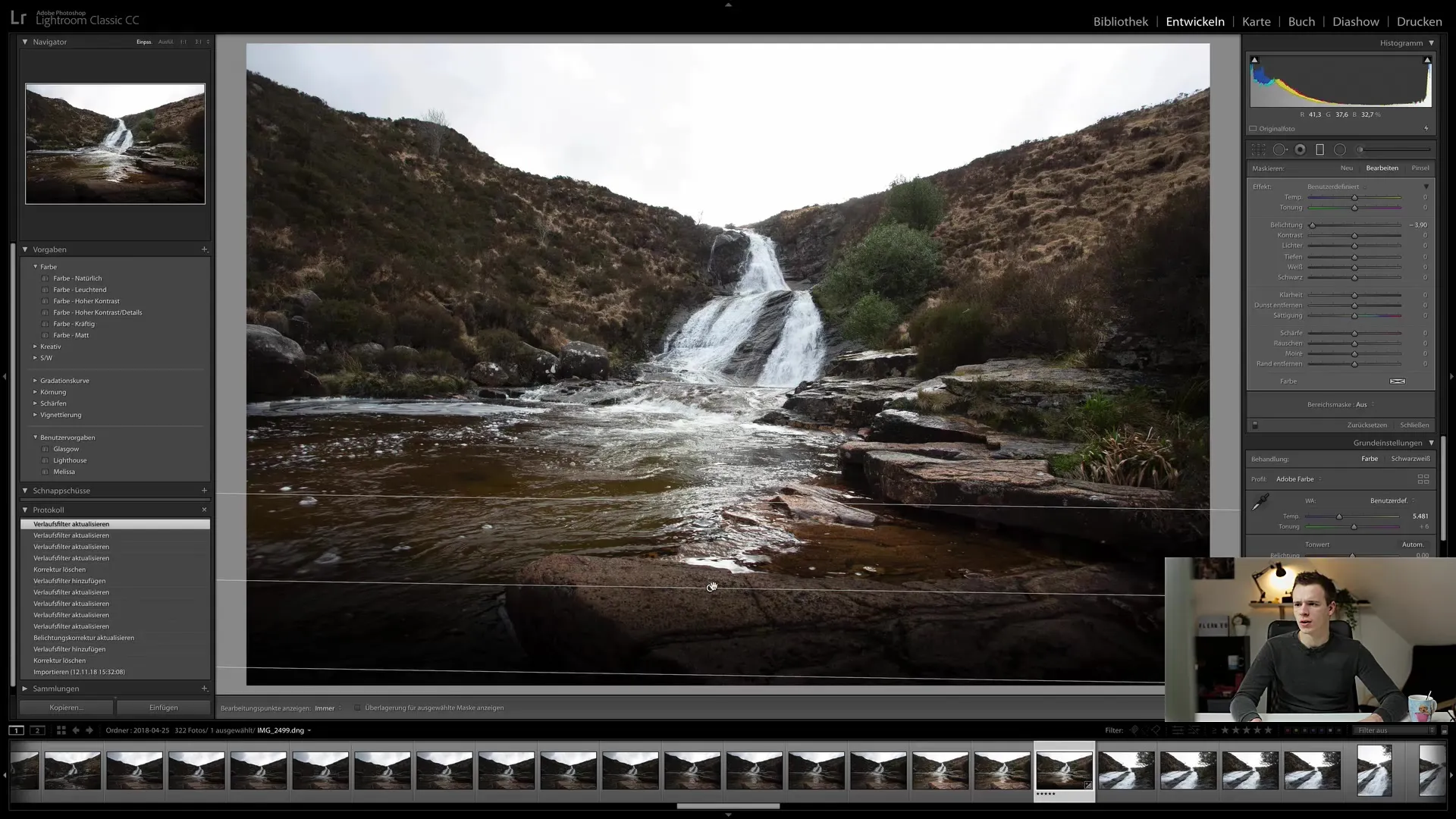
En spændende funktion ved gradueringsfilteret er brugen af luminansmasker. Med denne teknik kan du målrettet påvirke bestemte lysstyrkeområder, hvilket giver dig ekstra kontrol over redigeringsprocessen.
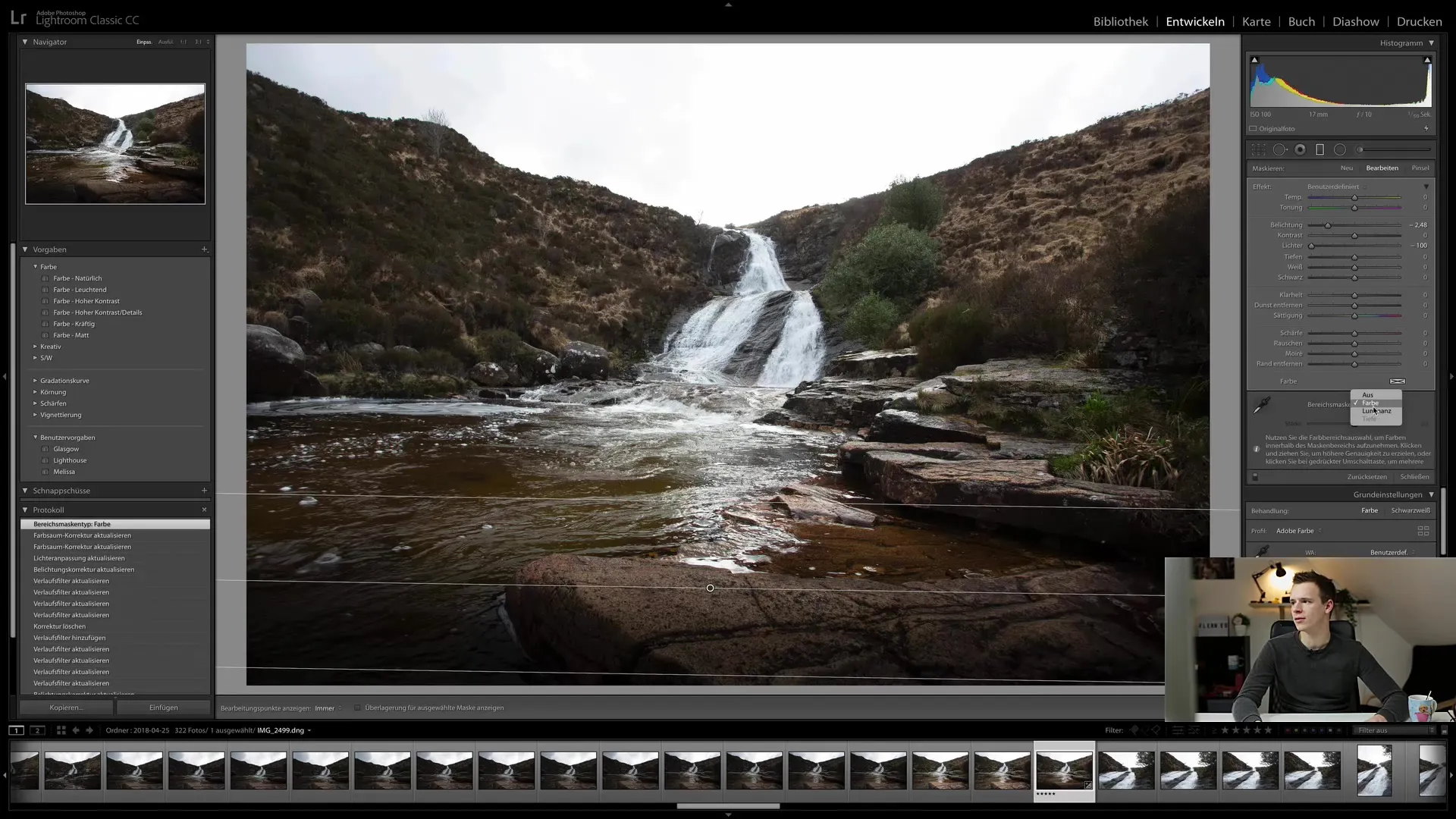
Til finjustering kan du også bruge farvefilterfunktionen til at fremhæve eller ændre specifikke farver i billedet. Dette kan være særligt nyttigt, hvis du vil justere stemningen i dit billede.
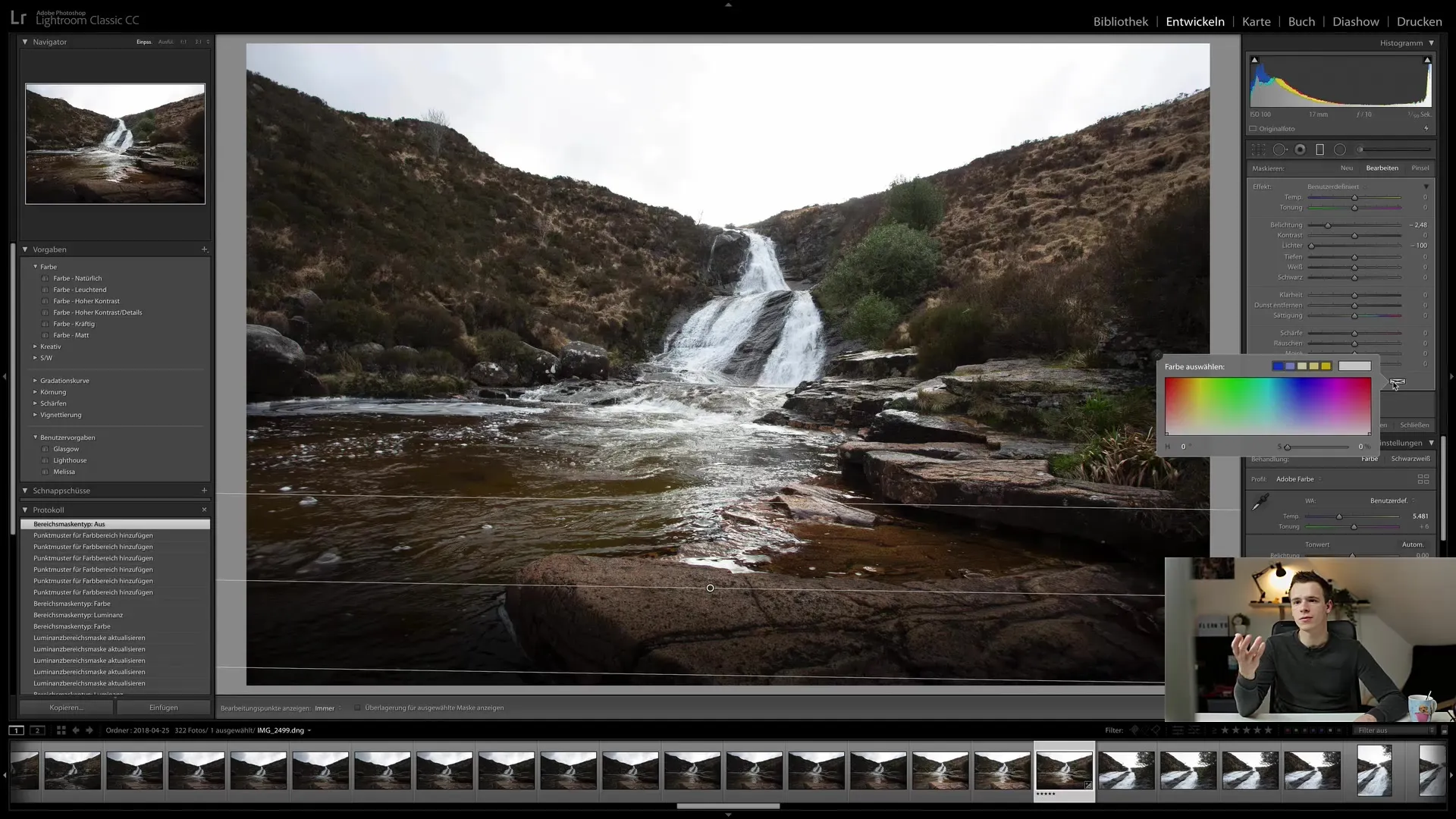
For at nulstille alle tidligere farvejusteringer skal du blot klikke på det hvide felt i gradfilterindstillingerne. Dette vil fjerne alle justeringer på én gang.
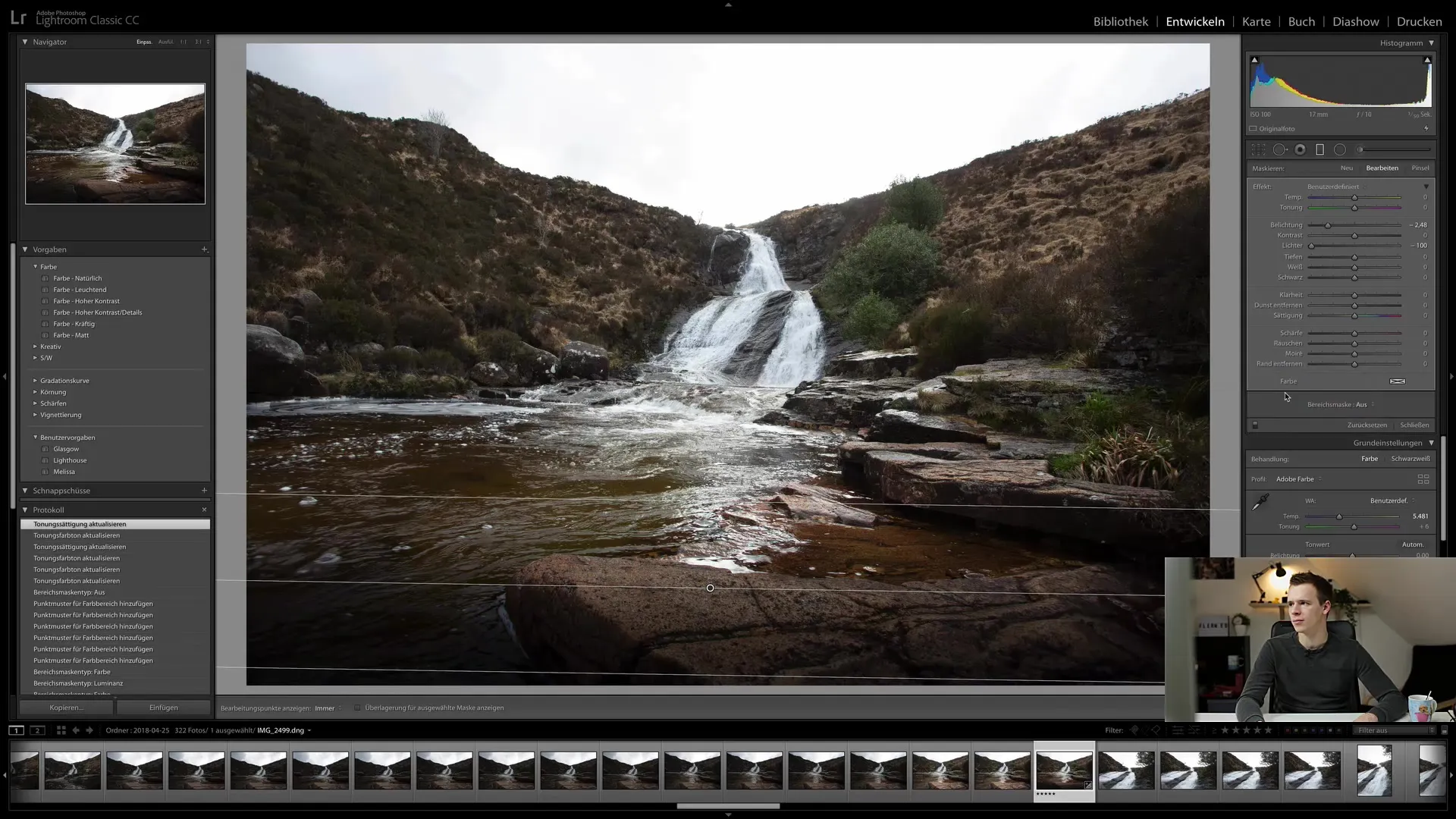
Redigering af gradfiltre fungerer på samme måde som redigering af retouche-punkter. Du kan til enhver tid tilføje nye filtre eller fjerne eksisterende ved at trykke på Backspace-tasten, mens du er i redigeringsstand.
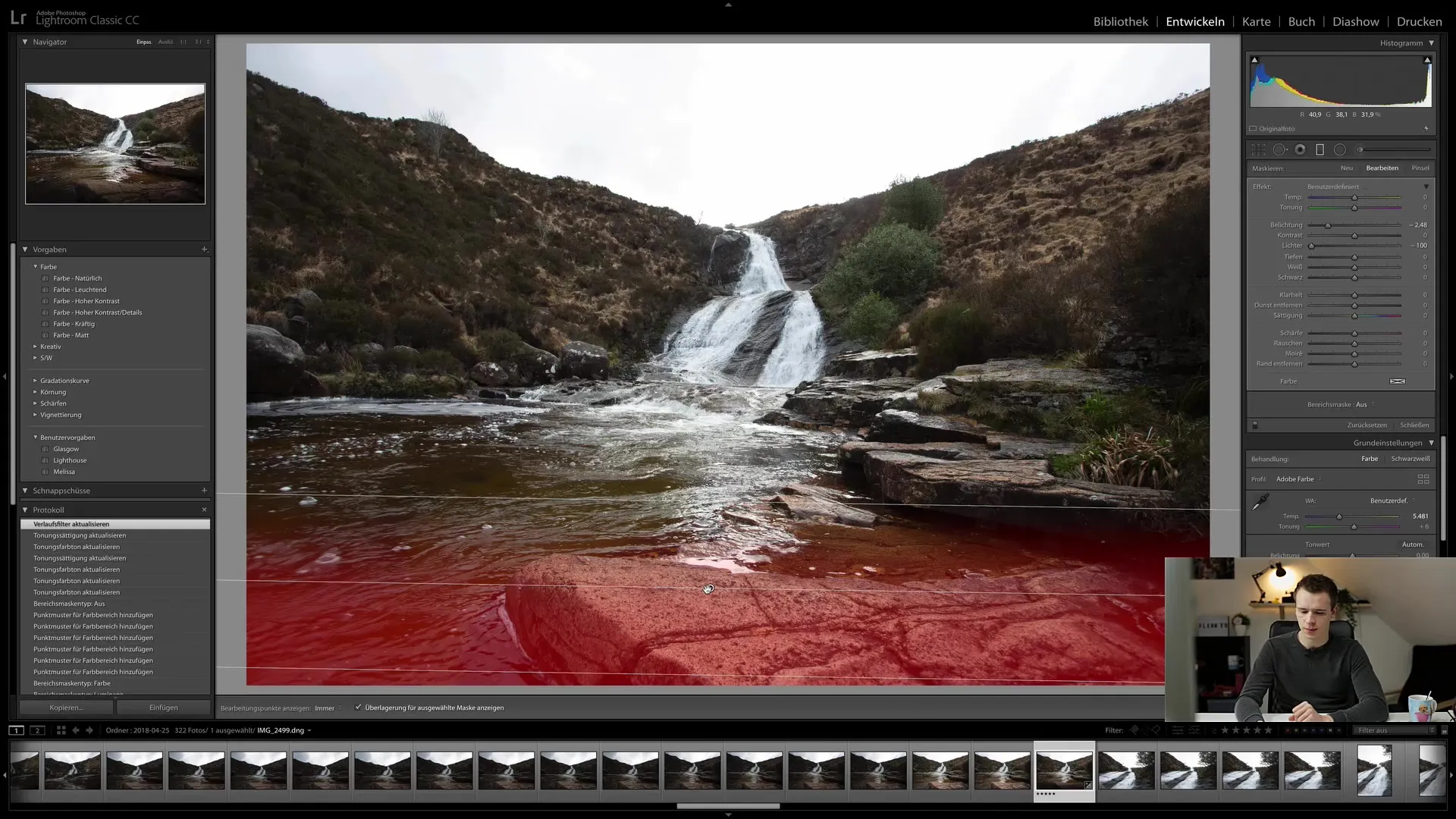
Du har friheden til at tilføje så mange gradfiltre, som du ønsker. Dog bør du være opmærksom på, at for mange overlappende filtre kan få billedredigeringen til at se kaotisk ud.
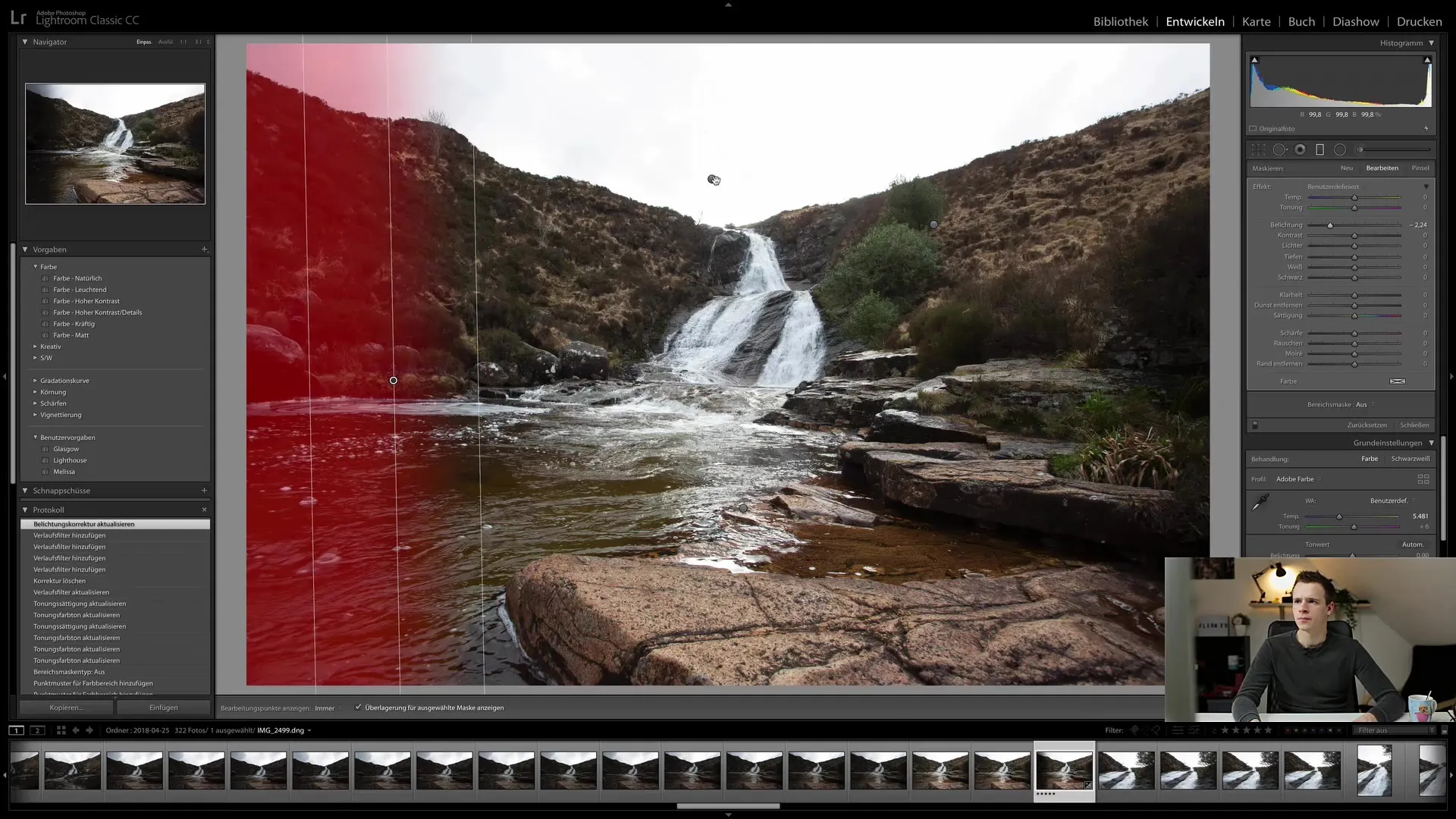
Til at begynde med anbefaler jeg at være forsigtig med antallet af brugte filtre og arbejde step-by-step for at opnå de bedste resultater. Eksperimenter med forskellige indstillinger og find den stil, du bedst kan lide.

I næste lektion vil vi undersøge det samme koncept med radialfilteret og finde ud af, hvordan det kan tilføje ekstra muligheder til din arbejdsgang.
I denne vejledning har du lært grundlæggende om gradfilteret i Lightroom Classic CC. Du kan foretage vigtige justeringer på dine billeder, ændre fokus og designe dine fotos med individuelle effekter.
Ofte stillede spørgsmål
Sådan bruger jeg gradfilteret i Lightroom?Aktivér gradværktøjet, træk en grad over billedet og tilpas de ønskede indstillinger.
Kan jeg anvende flere gradfiltre på et billede?Ja, du kan tilføje flere filtre og tilpasse dem individuelt, så længe du bevarer overblikket.
Hvad kan jeg gøre, hvis jeg ikke er tilfreds med gradfilterindstillingerne?Klik på det hvide felt i gradfilterområdet for at nulstille alle justeringer.
Kan jeg bruge luminansmasker med gradfilteret?Ja, du kan påvirke specifikke lysstyrkeområder ved at bruge luminansmasker-funktionen.
Hvordan vender jeg tilbage til en tidligere indstilling?Du kan bruge Backspace-tasten til at fjerne de senest anvendte filtre.


